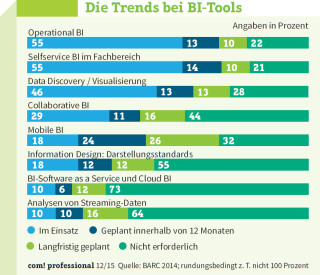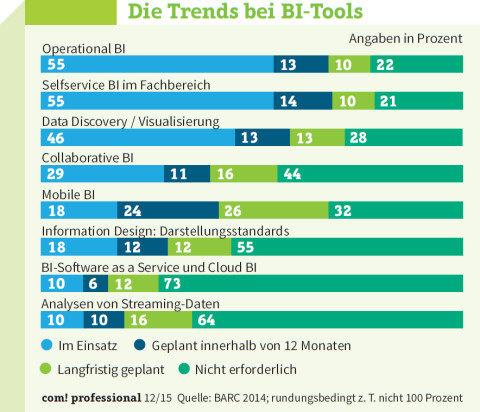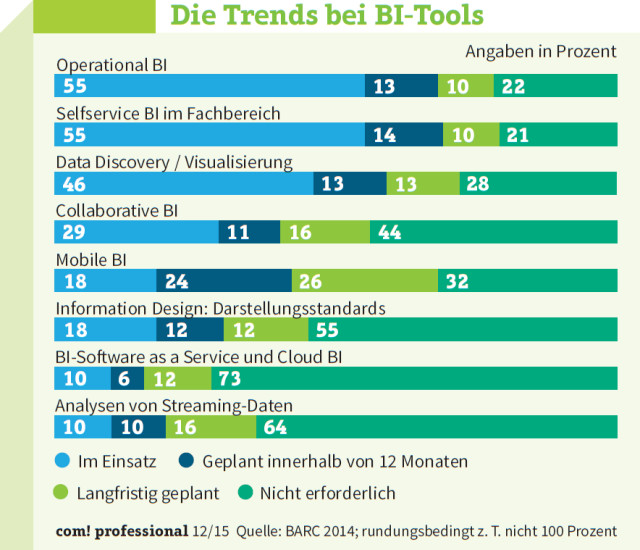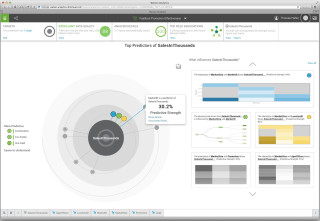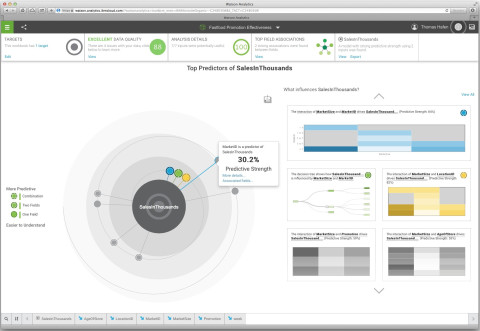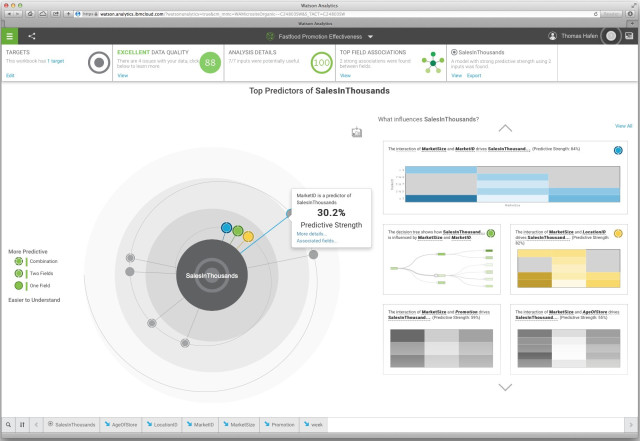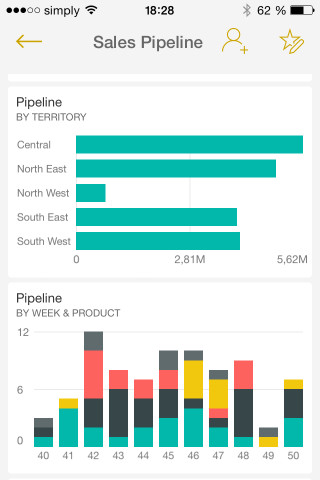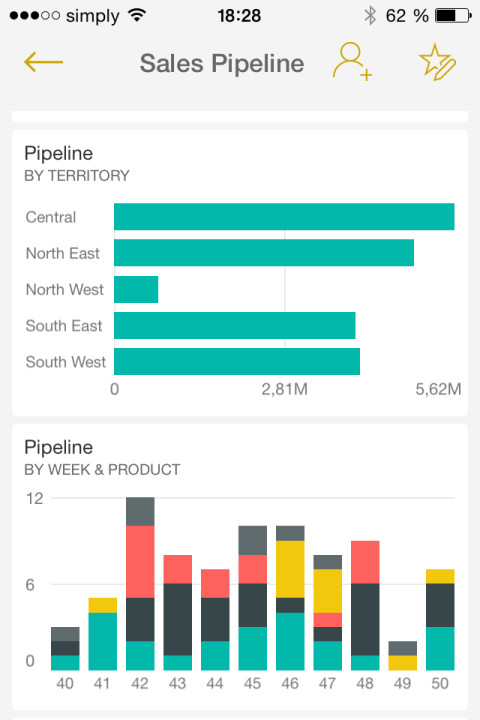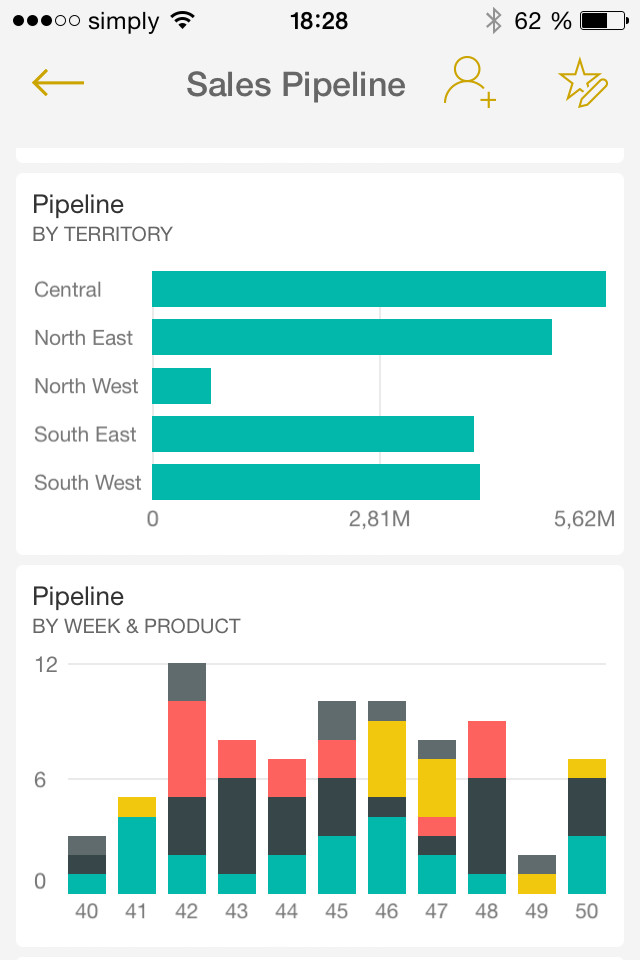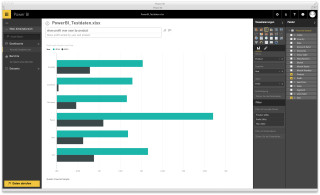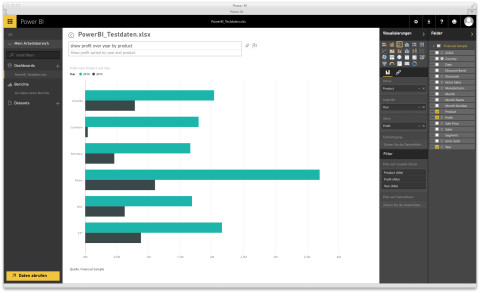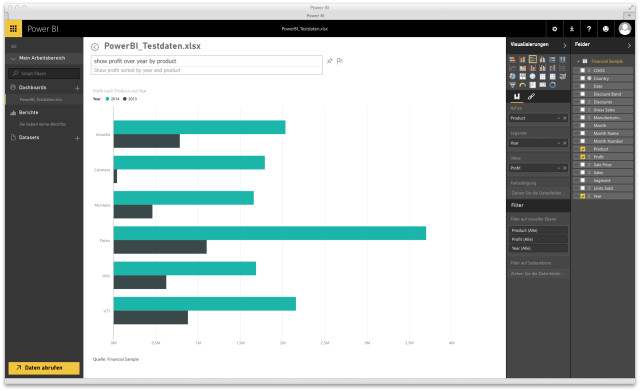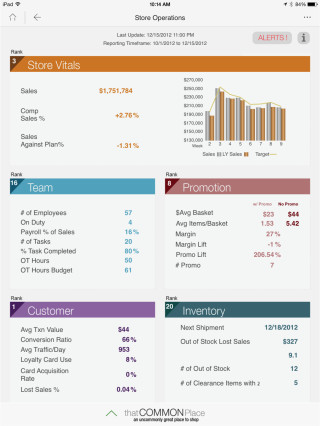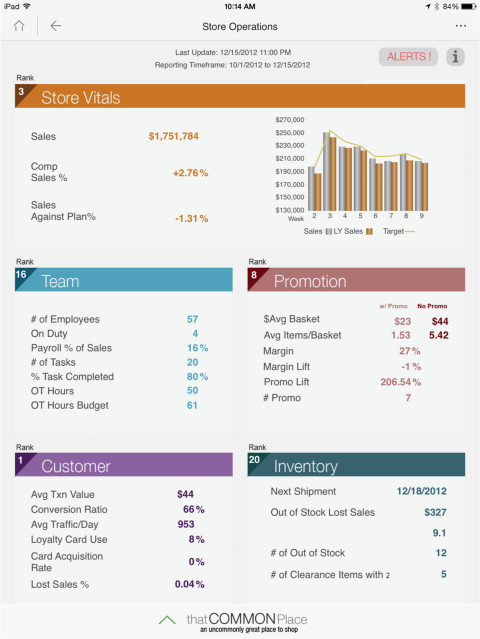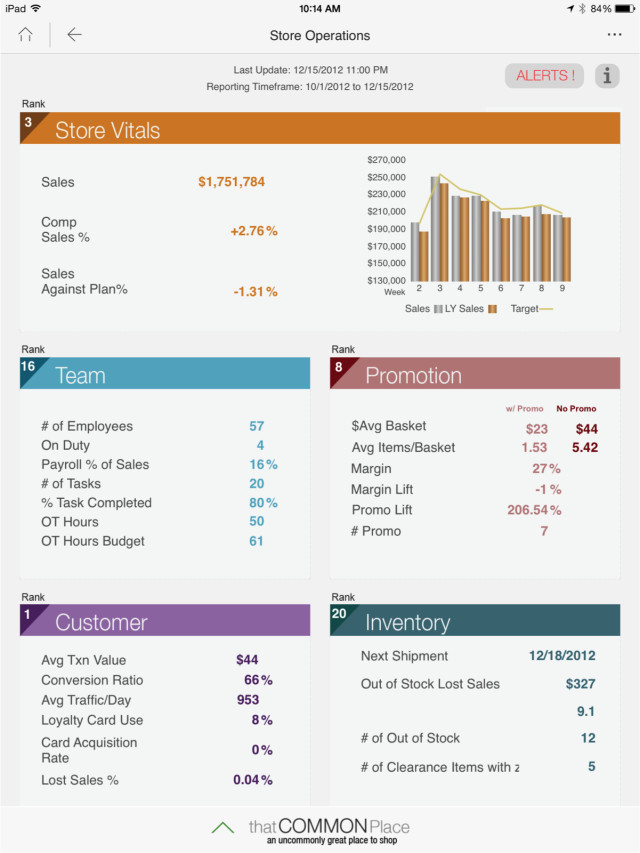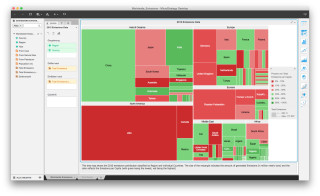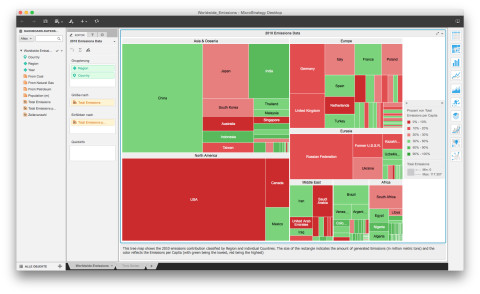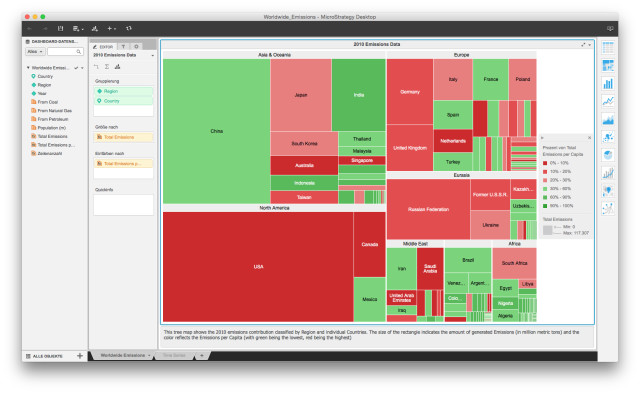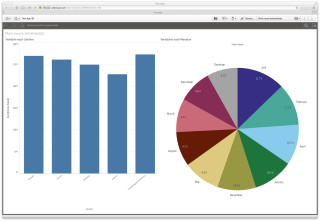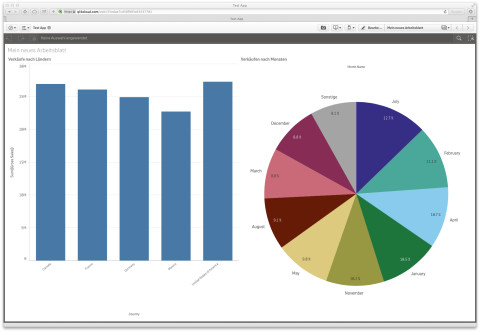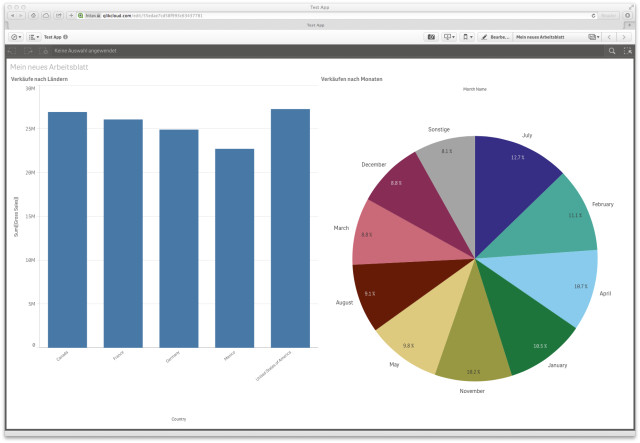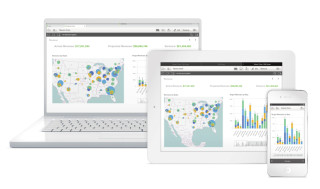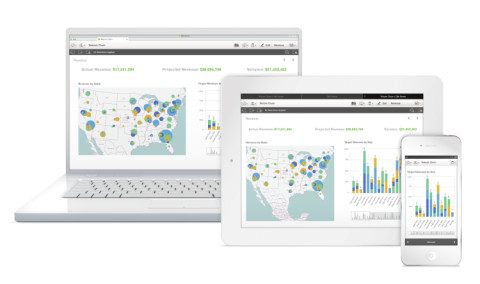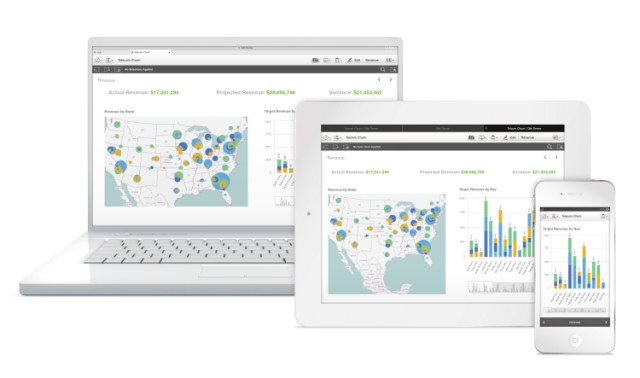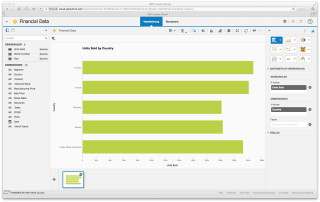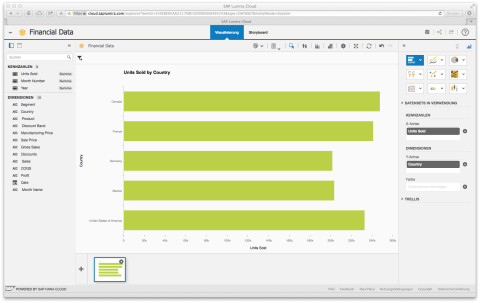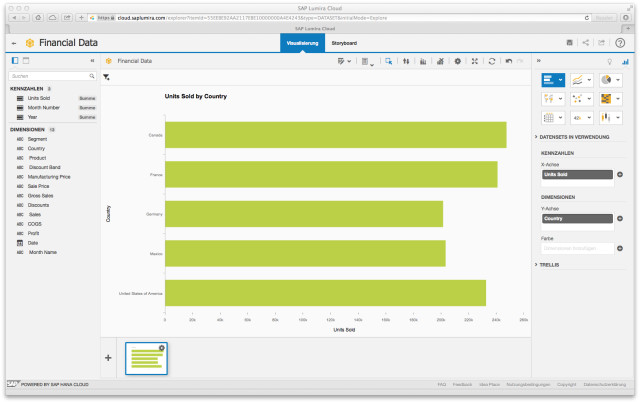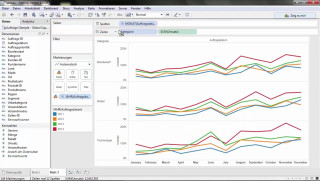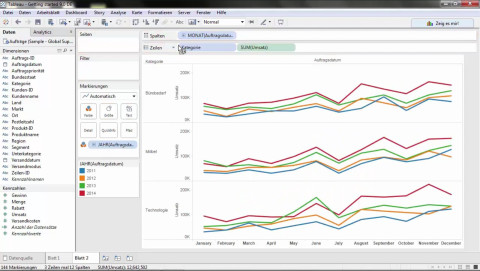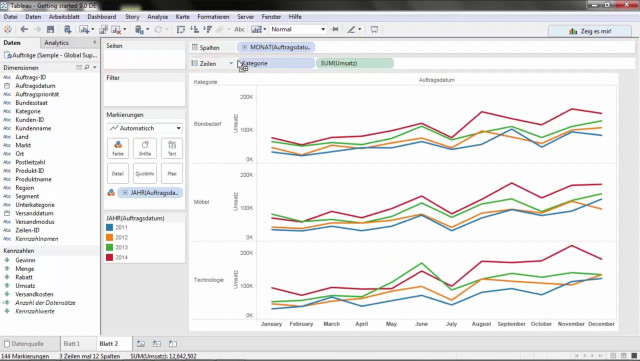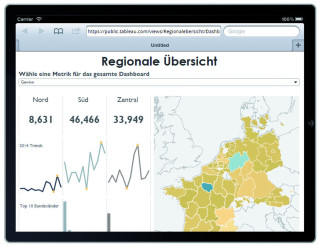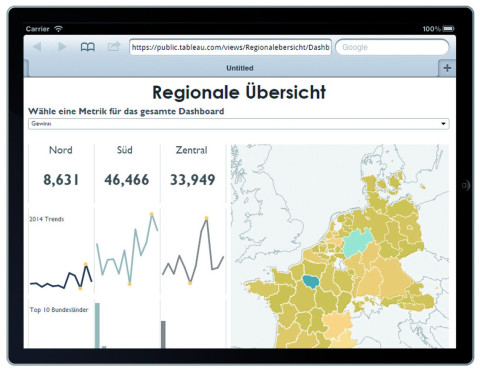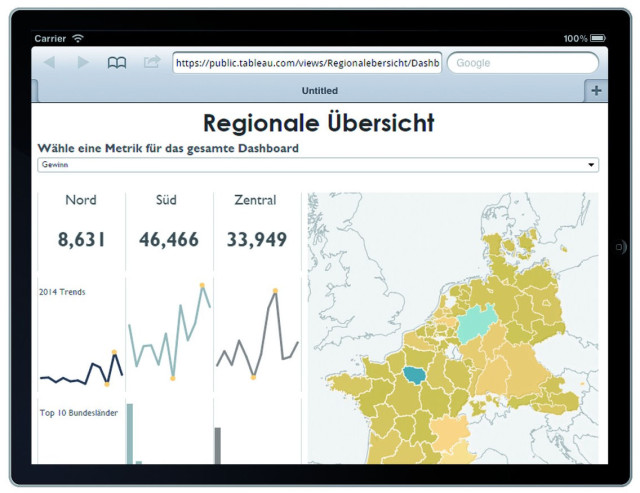04.01.2016
Business Intelligence
1. Teil: „Professionelle Datenanalyse mit BI-Tools “
Professionelle Datenanalyse mit BI-Tools
Autor: Thomas Hafen



Fotolia / everythingpossible
Sechs BI-Tools zur professionellen Datenanalyse im Vergleich: Die besten Business-Intelligence-Werkzeuge zur Verarbeitung und Visualisierung von Unternehmensdaten.
Noch vor wenigen Jahren war die Einführung von Business Intelligence eine unternehmensweite strategische Entscheidung, von langer Hand geplant, sorgfältig vorbereitet und von der Experten der IT-Abteilung umgesetzt. Analysewerkzeuge und Reporting-Tools sollten vor allem zur Konsolidierung und Standardisierung der Unternehmensprozesse beitragen, sie wurden zentral verwaltet und nur ausgewählten Nutzern zur Verfügung gestellt, die meist über Expertenwissen und Programmierkenntnisse verfügten.
Heute sind es die Fachabteilungen, die die Einführung neuer BI-Tools vorantreiben. Oft geschieht dies, ohne strukturierte Prozesse und konzernweite Policies einzuhalten. Die Anwender wollen schnell und interaktiv Geschäftsdaten bewerten können, statt tage- oder gar wochenlang auf vorgefertigte Reports aus der IT-Abteilung zu warten.
Diese Entwicklung hat zu neuen Anbietern und einer Fülle von BI-Werkzeugen geführt. Allein 73 Hersteller von BI-Software listet die Webseite Software Advice , das Beratungsunternehmen BARC zählt sogar 250 Anbieter, die 400 Programme im Portfolio haben.
com! professional stellt die aktuell interessantesten BI-Tools vor, die ohne lange Implementierungsphase und Einarbeitungszeit schnell zu aussagekräftigen Analyseergebnissen führen. Informationen zu den Kosten finden Sie in der folgenden Tabelle.
2. Teil: „BI-Datenanalyse mit IBM Watson Analytics“
BI-Datenanalyse mit IBM Watson Analytics
Mit Cognos bietet IBM eine mächtige BI-Plattform, die klassisch über die Unternehmens-IT implementiert und zentral verwaltet wird. Fachanwender sind mit solchen Lösungen zunehmend unzufrieden und wenden sich Tools zu, die sich ohne Beteiligung der IT-Abteilung implementieren und nutzen lassen. IBM spürt diesen Wettbewerbsdruck und steuert der Abwanderung von Kunden mit einem eigenen Selfservice-BI-Produkt gegen, der cloudbasierten Plattform Watson Analytics.
Die Plattform will es dem Anwender so einfach wie möglich machen, relevante Strukturen in seinen Daten zu finden. Weder vertiefte Statistikkenntnisse noch Programmierfähigkeiten oder das Wissen um die richtige Strukturierung von Abfragen sind nötig. Stattdessen können Fragen in natürlicher Sprache gestellt werden. Watson könnte damit den Data Scientist im Unternehmen wenn nicht überflüssig machen, so doch entlasten. (Zum Berufsbild des Data Scientist siehe den Artikel „Der Data Scientist und die Nadel im Heuhaufen“)
Wer angesichts der Datenmengen gar nicht weiß, wo er anfangen soll, dem schlägt Watson Analysen vor, die das System aufgrund der Datenstruktur für sinnvoll hält. Für Vorhersagen kann die Plattform geeignete Prädiktoren erkennen und Prognosen erstellen. Wie für die meisten BI-Tools, die auf Fachanwender abzielen, ist auch in Watson Analytics die Visualisierung von Daten eine wichtige Funktion. IBM geht noch einen Schritt weiter und will Zusammenhänge nicht nur anschaulich machen, sondern es dem Nutzer ermöglichen, eine „Story“ zu erzählen. Die Lösung empfiehlt von sich aus, welche grafische Darstellung der Nutzer wählen soll, um seine Geschichte am besten zu illustrieren und seine Argumente am überzeugendsten darstellen zu können.
Watson Analytics ist in einer kostenlosen Variante nutzbar. Diese ist unter anderem auf 500 MByte Speicher, maximal 50 Spalten und 100.000 Datenreihen beschränkt und lässt sich nicht erweitern.
Die Edition Personal erlaubt mit einer Million Datenreihen in 256 Spalten die Analyse erheblich größerer Projekte. Der im Paketpreis enthaltene Speicherplatz von 2 GByte lässt sich in 10-GByte-Schritten aufstocken. Mit der Personal-Variante kann man außerdem deutlich mehr Datenquellen anzapfen, so die IBM-Datenbanken DB2, dashDB und SQL Database for Bluemix oder Twitter-Feeds.
Die Professional-Edition schließlich unterstützt 500 Spalten mit 10 Millionen Datenreihen, enthält 100 GByte Speicher, der sich in 50-GByte-Schritten erweitern lässt, und ermöglicht zusätzlich die Integration in Cognos und das Teilen von Daten, Analysen, Vorhersagen und Ansichten mit anderen Anwendern.
Nach einer Registrierung für die Free-Variante bietet der Startbildschirm in einer an Windows erinnernden Kacheloberfläche direkte Einstiegsmöglichkeiten sowie eine Vielzahl von Tutorials und Beispielvideos. Watson Analytics ist derzeit allerdings nicht lokalisiert, alle Inhalte und Bedienelemente sind auf Englisch. Zudem werden die Tutorial-Filme in einem Fenster abgespielt, das sich über die Bedienoberfläche von Watson Analytics legt, sodass man die gezeigten Beispiele nicht direkt nachverfolgen kann. Die für die Tutorials verwendeten Beispieldateien sind nicht hinterlegt, lassen sich aber schnell per Internetsuche finden.
Bei der Arbeit mit Watson Analytics ist an vielen Stellen erkennbar, dass der Hersteller großen Wert auf einen möglichst niedrigschwelligen Einstieg gelegt hat. Die BI-Plattform nimmt den Nutzer an die Hand und bietet zahlreiche Einstiegsmöglichkeiten in Analyse, Prognosenbildung und Visualisierung. So bietet Watson unter „Explore“ beispielsweise nach Auswahl des Datensatzes gleich eine Reihe von Fragen an, die man auf Basis dieser Daten sinnvollerweise stellen könnte. Der Nutzer kann auch frei formulierte Fragen eingeben, eine Antwort bekommt man allerdings nur, wenn die Spaltenüberschriften wörtlich in der Frage vorkommen. Versteht Watson die Frage nicht so recht, bietet das Programm sinnverwandte Fragestellungen zur Auswahl an. Ähnlich an die Hand genommen wird man auch in den Bereichen „Predict“ (Vorhersagen treffen), „Assemble“ (Dashboards und Infografiken erstellen) und „Refine“ (Daten verbessern und Muster erkennen).
3. Teil: „BI-Datenanalyse mit Microsoft Power BI“
BI-Datenanalyse mit Microsoft Power BI
Kaum ein Unternehmen dürfte ohne die Tabellenkalkulation Excel auskommen. Seit Langem ist sie das Werkzeug, mit dem vor allem auf Abteilungsebene Daten erfasst und analysiert werden. Die Pivot-Funktion in Excel erlaubt seit jeher auch komplexere Analysen. Mit Erweiterungen wie Power Pivot, Power Query oder Power View lässt sich das Spreadsheet-Tool noch weiter in Richtung BI aufbohren.
Von Power View, das zur Visualisierung von Daten dient, ist es dann nur noch ein kleiner Schritt zu Power BI, einem cloudbasierten Analysedienst, den Microsoft im vergangenen Jahr ins Leben gerufen hat. Wie Watson Analytics versteht die Plattform in natürlicher Sprache eingegebene Fragen, etwa „Wie hoch war der Umsatz pro Produkt im vergangenen Jahr?“ Als Antwort gibt das System eine grafische Auswertung in Form eines Diagramms aus.
Nach der kostenfreien Registrierung kann der Nutzer aus einer Reihe von Dashboards für die gängigsten Geschäftsanwendungen wählen, darunter Salesforce.com, Google Analytics und Microsoft Dynamics. Daten verschiedenster Quellen wie Excel-Arbeitsblätter, Streaming-Dienste oder lokale Datenbanken lassen sich kombinieren und gemeinsam auswerten. Bei Bedarf werden die Analysen in Echtzeit aktualisiert.
Weitergehende Funktionen sind der kostenpflichtigen Version Power BI Pro vorbehalten, so etwa die gemeinsame Nutzung von Power BI in Office-365-Gruppen, Inhaltspakete für Teams und Einzelpersonen mit vordefinierten Dashboards, Berichten und Datensätzen sowie die Verwaltung der Nutzer über Active Directory. Power-Nutzer dürfen außerdem bis zu 10 GByte an Daten analysieren, in der Free-Version sind es nur 1 GByte.
Neben dem browserbasierten Zugriff bietet Microsoft native Apps für mobile Endgeräte unter Windows, iOS und Android. Power BI lässt sich zudem über eine REST-API in andere Anwendungen integrieren. Für den lokalen Einsatz am PC oder Notebook gibt es Power BI Desktop. Das ebenfalls kostenlose Tool ist als MSI-Paket in 32-Bit- und 64-Bit-Versionen erhältlich und läuft unter Windows 7 und höher sowie unter Windows Server 2008 R2 und neuer. Es bietet deutlich mehr Query- und Modellierungsfunktionen als die Cloud-Variante und lässt sich sowohl mit Power BI als auch mit Power BI Pro nutzen. Auch der Zugriff auf den Pyramid Analytics Server ist damit möglich.
Beim Import von Excel-Dateien zeigt sich Power BI wählerisch. Die Daten darin müssen zwingend im Tabellenformat vorliegen, sonst erhält man die Fehlermeldung „Wir haben in Ihrer Excel-Arbeitsmappe keine Daten gefunden“. Alternativ kann man die Daten auch in eine CSV-Datei exportieren und diese dann in Power BI hochladen.
Die Versuche, durch Fragen in natürlicher Sprache Analyseergebnisse zu erzielen, scheiterten beim Testen häufig. Mit Formulierungen der Art „Wie war der Umsatzverlauf über die vergangenen zwölf Monate?“ oder „Wie verteilen sich die Umsätze auf verschiedene Produktkategorien?“ konnte das Tool nichts anfangen. Erst wenn man die Spaltenüberschriften aus dem Excel-Import wörtlich in die Fragen einbaut, erzielt man brauchbare Ergebnisse. Fragen wie „Welche products hatten den höchsten profit?“ können aber eigentlich nicht mehr als „natürliche“ Sprache bezeichnet werden. Besser klappt es ohnehin, wenn man komplett ins Englische wechselt. Alternativ zur Analyse per Frage bietet Power BI die Möglichkeit, Diagramme per Drag and Drop erstellen zu lassen.
4. Teil: „BI-Datenanalyse mit MicroStrategy Analytics“
BI-Datenanalyse mit MicroStrategy Analytics
MicroStrategy ist seit über 25 Jahren am Markt. Im Unterschied zu den meisten großen Wettbewerbern entstand die BI-Plattform nicht durch Zukäufe oder Übernahmen, sondern ist organisch gewachsen. Die Stärke des MicroStrategy-Produkts Analytics liegt in seiner Skalierbarkeit, die es auch großen Unternehmen mit komplexen Anforderungen ermöglicht, zentralisierte BI-Umgebungen mit integrierter Verwaltung und einem Metadaten-Management zu betreiben. Seit 2014 wird die Analyse zudem durch die PRIME-Technologie (Parallel Relational In-Memory Engine) beschleunigt, die dank massiver paralleler Datenverarbeitung laut Hersteller Berechnungen auf bis zu 4,6 TByte Volumen und 200 Milliarden Datenreihen durchführen kann.
MicroStrategy Analytics unterstützt so ziemlich jede Datenquelle, die man sich denken kann, angefangen von textbasierten CSV-Dateien und Excel-Sheets über klassische relationale Datenbanken wie MySQL oder Microsoft SQL Server bis hin zu diversen Hadoop-Distributionen, SAP HANA und Salesforce.com. Auch Social-Media-Informationen und andere Cloud-Daten kann man integrieren. Zur Beschleunigung von Big-Data-Analysen kann Analytics Petabyte-große Datenmengen gezielt eindampfen, sodass schnelle In-Memory-Analysen durchgeführt werden können.
Trotz des eher traditionellen zentralistischen Ansatzes und der Fokussierung auf Großkunden hat der Hersteller die aktuellen Trends nicht verschlafen und bietet den Anwendern in den Fachabteilungen Werkzeuge zur interaktiven Analyse, die als eigenständige Software oder integriert in die Analytics-Plattform verwendet werden können. Ein Cloud-Angebot gibt es ebenso wie die Möglichkeit, mit mobilen Endgeräten auf Daten und Analysen zuzugreifen.
Die Standalone-Variante, MicroStrategy 10 Desktop, lässt sich 30 Tage testen. Die Software ist für Windows-Betriebssysteme ab Windows 7 SP 1 (64 Bit) und Mac OS X ab 10.8 erhältlich. Die integrierte Plattform für Reporting, Dashboards und Analyse spielt ihre Stärken vor allem in großen, komplexen Umgebungen aus. Nach der Installation bietet das Programm verschiedene Einstiegshilfen an, darunter Video-Tutorials und Beispieldateien. Eigene Daten lassen sich mit „Neue Daten hinzufügen…“ integrieren. Mit „Daten vorbereiten“ kann der Nutzer den Import überprüfen. Wie andere BI-Tools erkennt MicroStrategy 10 automatisch, ob es sich bei den Einträgen um Kategorien, hier „Attribute“ genannt, oder kontinuierliche Werte („Metriken“) handelt. Falls bei dieser Einteilung ein Fehler auftritt, lassen sich Attribute auch von Hand in Metriken umwandeln und umgekehrt.
Mit „Umbauen“ kann der Anwender außerdem direkt die Quelldaten reorganisieren. Die importierten Daten dienen als Basis für Grafiken, die auf dem automatisch erstellten neuen Dashboard platziert werden. Dazu wählt man zunächst eine Darstellungsform. Zur Auswahl stehen unter anderem die etwas seltsam als „Wärmekarte“ übersetzte Heat Map sowie Balken-, Kreis- und Liniendiagramme. Etwas aus dem üblichen Rahmen fallen die „Blasendiagramme“ sowie die „Netzwerke“.
Anders als etwa in Watson Analytics ist der Nutzer allerdings auf sich selbst gestellt, wenn er die passende Darstellungsform für seine Fragestellung herausfinden will.
Die Grafiken halten weitere Analysemöglichkeiten bereit. So kann man sich etwa mit der „Drill“-Funktion zusätzliche Details zu einzelnen Wertepaaren anzeigen lassen. Mit einem Klick auf „Visualisierung einfügen“ kann der Nutzer weitere Grafiken in sein Dashboard integrieren. Dashboards lassen sich speichern und als PDF oder Grafik im PNG-Format exportieren. Auch einzelne Diagramme kann der Anwender anderen Nutzern per Export zur Verfügung stellen. Neben dem Speichern als PDF ist in diesem Fall auch die Weitergabe der Daten im CSV-Format möglich.
5. Teil: „BI-Datenanalyse mit Qlik Sense“
BI-Datenanalyse mit Qlik Sense
Qlik ist vor allem für seine Fähigkeiten beim Aufspüren von Daten und der Aufdeckung von Zusammenhängen bekannt. Das Unternehmen bietet mit Qlik View eine zentralisierte BI-Plattform, die es IT-Experten und erfahrenen Nutzern ermöglicht, interaktive Dashboards zu erstellen.
Der Hersteller kann sich dem Trend zu nutzerfreundlicheren Tools für Fachanwender ebenfalls nicht entziehen und hat mit Qlik Sense eine BI-Werkzeugsammlung herausgebracht, die es auch dem weniger versierten Anwender erlaubt, eigene Analysen durchzuführen und Dashboards mit aussagefähigen Grafiken zu erstellen. Wie Qlik View wird auch Sense zentral gemanagt – für viele, gerade größere Unternehmen sicher ein wichtiger Vorteil.
Qlik Sense bietet dem Anwender in der Fachabteilung Komfort und Flexibilität, ohne dass die IT-Abteilung die Kontrolle über den BI-Einsatz verlieren würde. Es besteht aus einer ganzen Reihe von Modulen: Qlik Sense Enterprise heißt die eigentliche Plattform, die eine zentrale Verwaltung ermöglicht. Mit Qlik Management Console (QMC) können Administratoren alle Instanzen im Unternehmen verwalten und überwachen. Zugriffe lassen sich regelbasiert steuern, zentrale Bibliotheken sorgen für Datenkonsistenz.
Die Nutzer greifen über den sogenannten Hub per Browser auf den Datenstand zu, die Berechnungen erfolgen im Arbeitsspeicher über die Qlik Sense Engine (QIX), was Analysen erheblich beschleunigt. Die 8 GByte RAM, die Qlik als Mindestanforderung nennt, sind wohl kaum ausreichend, um die Leistungsfähigkeit dieses In-Memory-Systems zu nutzen, hier sollte man nicht sparen. Die anderen Systemvoraussetzungen – Microsoft Windows Server 2008 R2 SP1 und höher, Microsoft Active Directory und Windows Integrate Authentication, .NET Framework ab Version 4.5.1 sowie eine PostgreSQL-Datenbank – sollten sich dagegen leicht realisieren lassen.
Qlik Sense wird über sogenannte Tokens lizenziert und abgerechnet. Ein Token ermöglicht dem User den Zugriff auf Streams und Applikationen einer Qlik Sense Site. Eine Qlik Sense Site kann aus einem oder mehreren Knoten bestehen, die zu einem zentralen Node zusammengefasst werden. Die Token können nutzerbasiert als „User Access“ oder zeitbasiert als „Login Access“ verwendet werden. Der Kunde kann selbst entscheiden, wie er seine Tokens einsetzen will, und kann so die Nutzungsform flexibel an seine Anforderungen anpassen.
Wer Qlik Sense ausprobieren möchte oder keine unternehmensweite Anbindung braucht, kann das kostenlose Qlik Sense Desktop verwenden. Es ist für Einzelanwender gedacht, die per Drag and Drop Grafiken, Berichte und Dashboards erstellen können. Die Software ist nur für 64-Bit-Windows-Betriebssysteme ab Windows 7 erhältlich. Nutzer können gespeicherte Analysen, bei Qlik „Apps“ genannt, über die Qlik Sense Cloud kostenfrei mit bis zu fünf weiteren Anwendern teilen.
Ebenso ist es möglich, neue Anwendungen in der Cloud zu erstellen. Über den Qlik Data Market können Anwender ihre Analysen mit zusätzlichen Informationen aus externen Quellen wie Wetterdaten, demografische Entwicklungen, gesellschaftliche Kennzahlen oder Währungsschwankungen anreichern.
Um in der Qlik Sense Cloud eine App zu erstellen, klickt man im Bereich „Meine persönliche Cloud“ auf „Neue App“, gibt dieser einen Namen und wählt eine Datenquelle. Mit „Datenprofil erstellen“ lassen sich die Daten auf Probleme untersuchen. Die Funktion schlägt beispielsweise Alarm, wenn zwei Datenquellen Felder mit demselben Namen, aber unterschiedlichen Datenformaten enthalten.
Wenn keine Fehler gemeldet werden, kann man mit „Laden und Abschließen“ die Datenanalyse beginnen. Nun wird ein leeres Arbeitsblatt angezeigt, in das sich per Drag and Drop Diagramme, Tabellen und Pivot-Tabellen ziehen lassen. Dimensionen und Kennzahlen fügt man aus einer Dropdown-Liste auf der rechten Seite der Arbeitsfläche hinzu.
6. Teil: „BI-Datenanalyse mit SAP Lumira“
BI-Datenanalyse mit SAP Lumira
Seit der Übernahme von BusinessObjects im Jahr 2007 hat SAP sein Angebot an Werkzeugen zur Datenanalyse kontinuierlich ausgebaut. Die BusinessObjects-BI-Plattform zielt dabei vor allem auf große Unternehmen, die ihre Business-Intelligence-Umgebung zentral zur Verfügung stellen und verwalten wollen. Dank der In-Memory-Datenbanktechnologie HANA des Herstellers sind auch große Datenmengen und umfangreiche Analysen in kurzer Zeit bearbeitbar.
Den Bedarf an BI-Tools, mit denen Fachanwender selbst Analysen durchführen und Schaubilder erstellen können, decken die Walldorfer mit SAP Lumira, das 2013 aus dem Vorgänger Visual Intelligence hervorging. Es ermöglicht dem Nutzer über eine einfach zu bedienende Oberfläche auf Daten zuzugreifen, diese zu bearbeiten und Zusammenhänge zu visualisieren.
Mit SAP Lumira können Fachanwender ohne Unterstützung der IT Daten analysieren und aussagekräftige Grafiken erstellen. Das BI-Tool spielt seine Stärken vor allem in Kombination mit anderen SAP-Werkzeugen aus.
Lumira ist als Desktop-Version für 64-Bit-Windows-Systeme ab Windows 7 SP 1 und als Cloud-Angebot verfügbar. Mobil kann man mit einem HTML5-fähigen Browser darauf zugreifen, für iOS gibt es außerdem die App SAP Business Objects Mobile, die auch Lumira-Daten anzeigen kann.
Die Personal Edition von Lumira Desktop ist kostenfrei erhältlich. Sie kann als Datenquellen allerdings lediglich Excel-, CSV-Dateien und andere Daten in reinen Textformaten wie TXT, LOG, PRN oder TSV nutzen.
Mit der Standard Edition lassen sich dagegen zahlreiche Datenbanken anzapfen, darunter Amazon EMR Hive, Cloudera Impala, OData, IBM DB2, Ingres, Microsoft SQL Server, Netezza, Oracle 10, 11, 12 und Exadata, MySQL 5, PostgreSQL und viele mehr. Besonders gut versteht sich Lumira naturgemäß mit den hauseigenen Datenformaten.
Ob HANA, ERP 6, R/3 Release 4, my SAP ERP 2004 oder SAP MII (Manufacturing and Intelligence) – die Treiber sind bereits integriert und vorkonfiguriert. Ist im Unternehmen ein SAP Business Warehouse ab Version 7.0 im Einsatz, kann Lumira auch damit Daten austauschen.
Ebenfalls kostenlos ist die Cloud-Variante. Sie ermöglicht neben der Visualisierung von Datenzusammenhängen auch das Erstellen von „Storyboards“, wie SAP dies nennt. Das sind aber eigentlich nur Dokumentvorlagen, mit denen man per Drag and Drop leicht Reports zusammenstellen kann. Grafiken und Storyboards lassen sich über die Cloud veröffentlichen und teilen.
Alternativ stehen für die interne Kommunikation drei Server-Varianten zur Verfügung: Lumira Server for Teams ist für kleine Arbeitsgruppen mit maximal zehn gleichzeitig zugreifenden Benutzern gedacht.
Mit Server for BI lassen sich mit Lumira erstellte Dokumente in eine BusinessObjects-BI-Plattform integrieren, was alle Vorteile einer zentralen Verwaltung wie Rechtemanagement, Zugriffskontrollen oder Versionsverwaltung mit sich bringt. Der Server ist zudem für die Offline-Verarbeitung der Daten im Arbeitsspeicher zuständig. Das System ist nicht mit HANA identisch, übernimmt aber viele Konzepte daraus, zum Beispiel die In-Memory-Datenverarbeitung oder die Art der Speicherung, Parallelisierung und Komprimierung von Datenreihen.
Sehr große Datenmengen oder Nutzerzahlen lassen sich mit Lumira Server for HANA verwalten beziehungsweise verarbeiten. Dieser ist direkt in HANA integriert und nutzt die In-Memory-Berechnungsfunktionen der Plattform. An ein SAP Business Warehouse (BW) lässt sich Lumira nicht direkt anbinden. Ab Version 1.27 von Lumira gibt es aber einen Konnektor, der es den Nutzern ermöglicht, auf Daten in BW zuzugreifen und diese in Lumira zu bearbeiten.
7. Teil: „BI-Datenanalyse mit Tableau Desktop“
BI-Datenanalyse mit Tableau Desktop
Tableaus Stärke liegt in der Aufdeckung und Visualisierung von Daten. Die Bedienoberfläche ist leicht verständlich und erlaubt es, in wenigen Schritten per Drag and Drop erste Ergebnisse zu generieren. Die leichte Bedienbarkeit hat Tableau vor allem in den Fachabteilungen viele Anhänger beschert, und so kommt die Software oft nicht über einen strukturierten Beschaffungsprozess durch die IT-Abteilung ins Unternehmen, sondern durch die Anwender selbst. Die BI-Tools von Tableau Software lassen sich intuitiv bedienen und bieten umfangreiche Möglichkeiten der Darstellung.
Tableau Desktop setzt zur Datenanalyse nicht auf Assistenten oder Skripts, sondern auf die visuelle Abfragesprache VizQL. Sie erlaubt es, Analysen per Drag and Drop zusammenzuklicken, übersetzt diese in Datenbankabfragen und zeigt die Ergebnisse wieder in grafischer Form an. Die Daten können dabei in klassischen SQL-Datenbanken liegen, aus Big-Data-Plattformen wie Hadoop oder Google BigQuery kommen oder anderen Quellen, etwa Google Analytics, entstammen.
Um in Tableau Desktop eine Analyse zu starten, muss der Anwender eine Verbindung zu den Datenquellen herstellen oder eine bereits gespeicherte Arbeitsmappe öffnen. Wird eine neue Datenquelle ausgewählt, muss der Nutzer zunächst festlegen, welche Arbeitsblätter oder Tabellen er analysieren möchte.
Dazu zieht er diese einfach aus der Seitenleiste in das Bearbeitungsfenster. Weitere Arbeitsmappen oder Tabellen lassen sich per Drag and Drop oder Doppelklick hinzufügen. Tableau Desktop erstellt dann automatisch eine Standardverknüpfung, die sich per Klick auf das Verbindungssymbol ändern lässt.
Je nach Datenquelle kann der Anwender wählen, ob die Verbindung zu den Ausgangsdaten laufend live aktualisiert werden soll oder ob er diese in die Tableau-Daten-Engine importieren und dort analysieren möchte. Letzteres beschleunigt die Verarbeitung und entlastet die Datenbanken von Abfragen, ist aber eben nur dann sinnvoll, wenn die zu analysierenden Daten nicht ständig aktualisiert werden müssen.
Tableau Desktop teilt die Daten in „Dimensionen“ und „Kennzahlen“ ein. Dimensionen sind typischerweise Kategorien mit diskreten Ausprägungen wie Kundenname, Ort oder Region. Kennzahlen bestehen üblicherweise aus kontinuierlichen Werten wie Umsatz oder Menge.
Um eine Analyse zu starten, zieht man Dimensionen und Kennzahlen aus den Ursprungsdaten in die Felder „Spalten“ und „Zeilen“. Sofort werden die Ergebnisse als Grafik angezeigt. Will man die Ausprägungen einer Dimension farblich unterschiedlich darstellen, zieht man diese einfach auf das Feld „Farbe“.
So ist mit wenigen Mausbewegungen eine erste Analyse erstellt. Dieses Drag-and-Drop-Prinzip zieht sich durch die komplette Bedienlogik von Tableau Desktop. Auch komplexe Analysen und Berechnungen lassen sich entweder durch Ziehen und Ablegen durchführen oder indem man aus einem Dropdown-Menü den entsprechenden Eintrag wählt.
Tableau Desktop läuft unter Windows ab Vista sowie auf Microsoft Server 2008 R2 oder neuer. Auch für Mac OS X ab 10.8.1 gibt es einen Client.
Das Programm ist in zwei Varianten erhältlich, die sich in der Unterstützung von Datenquellen unterscheiden. Die Personal Edition kann nur Daten aus Microsoft Access 2003 oder höher, Excel 2007 oder höher, der Microsoft-Cloud Azure, Open Data Protocol (OData), eigenen Tableau-Datenextraktionen und CSV-Dateien extrahieren.
Die Professional Edition unterstützt dagegen mehr als 40 Datenquellen, darunter Hadoop-Distributionen, Google Analytics und BigQuery, IBM DB2 und Netezza sowie Oracle- und SAP-Produkte.
Um Ergebnisse aus Tableau Desktop zu veröffentlichen und per Browser oder mobilem Endgerät zugänglich zu machen, benötigt der Anwender die Server-Komponente des Herstellers. Diese steht auch als Software as a Service in einer Cloud-Variante zur Verfügung.
Für Desktop-, Server- und Online-Variante gibt es kostenlose Testversionen, die sich 14 Tage nutzen lassen. Unbegrenzt kostenfrei ist Tableau Public (public.tableau.com), ein Online-Dienst, über den sich Daten kombinieren, die Zusammenhänge visualisieren und die Ergebnisse direkt veröffentlichen lassen.
Ebenfalls gratis ist der Tableau Reader, mit dem man Analysen anzeigen, filtern, sortieren und drucken kann.
Bad News
Game macht Fake News spielerisch erkennbar
Wissenschaftler der Universität Uppsala haben ihr Online-Spiel "Bad News" erfolgreich an 516 Schülern getestet. Es soll helfen, manipulative Techniken in Social-Media-Posts zu erkennen.
>>
Test-Framework
Testautomatisierung mit C# und Atata
Atata ist ein umfassendes C#-Framework für die Web-Testautomatisierung, das auf Selenium WebDriver basiert. Es verwendet das Fluent Page Object Pattern und verfügt über ein einzigartiges Protokollierungssystem sowie Trigger-Funktionalitäten.
>>
Programmiersprache
Primärkonstruktoren in C# erleichtern den Code-Refactoring-Prozess
Zusammenfassen, was zusammen gehört: Dabei helfen die in C# 12 neu eingeführten Primärkonstruktoren, indem sie Code kürzer und klarer machen.
>>
Huawei Roadshow 2024
Technologie auf Rädern - der Show-Truck von Huawei ist unterwegs
Die Huawei Europe Enterprise Roadshow läuft dieses Jahr unter dem Thema "Digital & Green: Accelerate Industrial Intelligence". Im Show-Truck zeigt das Unternehmen neueste Produkte und Lösungen. Ziel ist es, Kunden und Partner zusammenzubringen.
>>